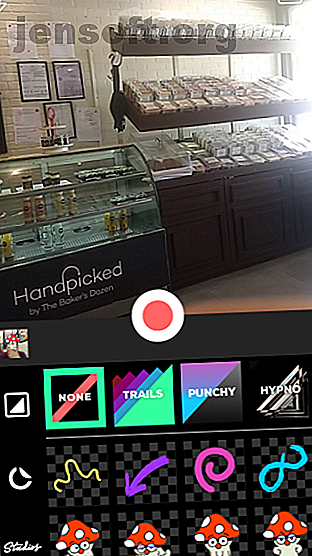
6 Beste GIF-Apps zum Erstellen, Bearbeiten oder Kommentieren von animierten GIFs
Werbung
Von der Umwandlung eines Teils eines YouTube-Videos in ein animiertes Bild bis hin zum Einfügen eines eigenen Gesichts in ein beliebtes GIF sind diese Apps ein Muss für alle, die GIFs mögen.
GIFs sind die Sprache des Internets, die für Reaktionen, kurze Erklärungen oder sogar für Kunst verwendet wird. Sie sind Teil von mobilen Tastaturen und mehreren Instant Messaging- oder Social Media-Apps. Und es gibt Websites zum Sammeln von GIFs, nach denen Sie suchen können, wie Giphy und Gfycat.
Wenn Sie Ihr eigenes GIF erstellen oder freigeben möchten, ist dies mit diesen Tools für das Web und für Mobilgeräte einfacher als je zuvor.
1. Morphin (Android, iOS): Fügen Sie GIFs über AI Ihr Gesicht hinzu
Künstliche Intelligenz (KI) kann einige wundersame Dinge bewirken, einschließlich der Erstellung von gefälschten Bildern, die echt aussehen. Morphin ist ein weiteres Beispiel dafür, da es Ihr Gesicht (oder das eines anderen) aufnehmen und zu einem beliebten GIF hinzufügen kann.
Die App fordert Sie zunächst auf, ein klares, helles Selfie aufzunehmen, damit es Ihr Gesicht erkennen kann. Wählen Sie dann aus der vorhandenen GIF-Galerie, die Filme, Musikvideos, Prominente, beliebte Reaktions-GIFs und vieles mehr enthält. Es dauert einige Minuten, um die neuen GIFs vorzubereiten, in denen die App Sie mit ein paar Quizfragen zu Ihrer Wahl unterhält.
Sie können mehrere Bilder von sich und Ihren Freunden aufnehmen, um sie der Faces-Galerie hinzuzufügen. Sie müssen das Gesicht jedoch manuell auswählen, bevor Sie das GIF auswählen. In der gleichen Faces-Galerie gibt es auch prominente Gesichter, falls Sie sehen möchten, wie Keanu Reeves als Iron Man aussehen würde.
Wenn Sie Morphin für cool halten, schauen Sie sich diese anderen atemberaubenden Kreationen von AI an.
Herunterladen: Morphin für Android | iOS (kostenlos)
2. Giphy Cam (Android, iOS): Nehmen Sie GIFs von Ihrem Telefon auf


Giphy, eines der führenden Portale für GIFs, verfügt über eine App, mit der Sie Videos aufnehmen und automatisch in GIFs umwandeln können. Es ist der einfachste Selfie-GIF-Maker, den ich je gesehen habe, und eine coole Möglichkeit, Ihre eigenen Reaktionen aufzuzeichnen und mit Freunden zu teilen.
Sie können kurze oder lange GIFs mit einer Länge von ungefähr fünf Sekunden erstellen. Zu jeder Kreation können Sie mehrere Aufkleber hinzufügen, die gespiegelt oder in der Größe geändert werden können, sowie Filter, um ihr einen Hauch von Pizza zu verleihen. Sie können dem GIF auch Text hinzufügen und so Ihre eigenen memeähnlichen GIFs erstellen.
Die GIFs können direkt in sozialen Medien und Chat-Apps geteilt oder für später gespeichert werden. Es wird automatisch zur Bildergalerie oder Fotobibliothek des Telefons hinzugefügt, sodass Sie von dort aus darauf zugreifen können, um es in jeder App zu verwenden. Sie müssen natürlich keine Selfie-GIFs machen, aber das ist der Punkt, an dem es am meisten Spaß macht.
Download: Giphy Cam für Android | iOS (kostenlos)
3. Gfycat Loops (Android): Bildschirm aufnehmen und zu GIF wechseln


Wie Giphy hat auch Gfycat eine spezielle App, mit der Videos aufgenommen und in GIFs umgewandelt werden können. Aber seine Android-App hat eine zusätzliche Funktion: Bildschirmaufnahme.
Mit der Gfycat-App, die automatisch in ein GIF umgewandelt wird, können Sie ein Video von allem aufzeichnen, was auf Ihrem Bildschirm passiert. Das GIF kann in der Länge zugeschnitten und in der Größe zugeschnitten werden. Außerdem können Sie Text und Aufkleber hinzufügen.
Oben rechts im endgültigen GIF wird das Gfycat-Aufnahmesymbol angezeigt, das Sie jedoch bei Bedarf ausschneiden können. Obwohl es eine Gfycat Loops-App für iPhones gibt, wird die Bildschirmaufnahme leider nicht unterstützt.
Download: Gfycat Loops für Android (Kostenlos)
4. GIFRun (Web): Schnellster YouTube-GIF-Creator

Es gibt viele Websites und Apps, die YouTube-Videos in kleine GIFs konvertieren können. GIFRun ist immer noch etwas Besonderes für die Geschwindigkeit und den Komfort, die es bietet. Die App enthält eine YouTube-Suchmaschine und ist verrückt schnell das GIF zu machen.
Suchen Sie das YouTube-Video in GIFRun und wählen Sie es aus, damit keine URLs zum Einfügen von Kopien oder ähnlichen Schritten vorhanden sind. Das Video wird abgespielt und Sie können die Startzeit sowie die Länge des GIF auswählen. Sie können dem GIF sogar Text hinzufügen. Halten Sie die Zeit unter fünf Sekunden, wenn Sie ein GIF mit weniger als 5 MB möchten. Dies ist häufig das Datenlimit an den meisten Stellen.
Neben YouTube unterstützt GIFRun auch die Konvertierung von Video in GIF für Vimeo, Facebook, Instagram und Twitter. Aber dafür gibt es keine Suchmaschine. Wenn Sie sich andere Websites ansehen möchten, prüfen Sie diese anderen Möglichkeiten, um Videos in GIF zu konvertieren. Die besten Möglichkeiten, um Videos in GIF zu konvertieren Die besten Möglichkeiten, um Videos in GIF zu konvertieren Anstatt dasselbe GIF wiederzuverwenden, können Sie Ihre eigenen GIFs aus erstellen Videos. Hier sind die besten Möglichkeiten zum Konvertieren von Videos in GIF. Weiterlesen .
5. Gifless (Web): Erstellen Sie GIFs mit Emoji und Text

Gifless kombiniert die beiden neuen bevorzugten Kommunikationsmodi des Internets zu einem, sodass Sie ein GIF mit Emojis erstellen können. Es ist auch eine super einfache Oberfläche.
In jeder Zeile können Sie Wörter oder Emojis hinzufügen. Auf Mobilgeräten ist es einfacher, da Tastaturen mit Emojis ausgestattet sind. Es gibt jedoch auch Websites, auf denen Sie diese kopieren und einfügen können. Sie können sogar Emojis, Emoticons und vieles mehr kopieren und einfügen. 5 Sites zum Kopieren und Einfügen von Emojis, Textflächen, Emoticons und vieles mehr. 5 Sites zum Kopieren und Einfügen von Emojis, Textflächen, Emoticons und vieles mehr Im Internet gibt es praktische Spickzettel zum Eingeben von Text, Emoticons, Emojis, japanischen Kawai-Gesichtern und vielem mehr. Lesen Sie mehr in Gifless.
Jede Textzeile oder jedes Emojis wird zu einem separaten Frame Ihres endgültigen GIF. Sie können sogar verschiedene Farben als Hintergründe für verschiedene Rahmen hinzufügen, damit sie besser zur Geltung kommen. Wenn Sie fertig sind, laden Sie das endgültige GIF auf Ihre Festplatte herunter, um es zu speichern. Gifless ist einfach, effizient und eine coole Möglichkeit, Ihr GIF- und Emoji-Spiel zu verbessern.
6. GIFMuse.io (Web): Ein von Hand zusammengestelltes Museum erstaunlicher GIFs

GIFs sind mehr als nur Meme und Reaktionen. Einige Künstler behandeln das Medium als Kunst und erstellen atemberaubende Animationen. GIFMuse.io ist eine kuratierte Galerie von GIFs als künstlerische Arbeit.
Insgesamt gibt es 57 künstlerische GIFs, die Geometrie, berühmte Meisterwerke und faszinierende Bewegungen verwenden, um ein neues Kunstwerk zu schaffen. Ich mochte besonders das Mondrian-Gemälde, mit dem Pong gespielt wurde, und die bewegte Stadt in der Pixelkunst.
Sie können die Galerie filtern, um nur illustrierte Werke oder nur fotografische Werke anzuzeigen. Aber nehmen Sie sich Zeit und gehen Sie alle durch. Dies ist eine dieser Websites, auf der Sie eine Minute lang nachsehen werden, und bevor Sie es wissen, ist eine Stunde vergangen.
Weitere GIF-Apps
Abgesehen von all diesen Apps, mit denen Sie GIFs ganz nach Ihren Wünschen erstellen und freigeben können, gibt es noch einige weitere Tools, die Sie kennen sollten. Es gibt dedizierte Desktop-Apps, mit denen jeder Teil des Bildschirms aufgezeichnet werden kann.
Und wenn das von Ihnen erstellte GIF zu groß ist oder zugeschnitten, in der Größe geändert oder gedreht werden muss, gibt es dafür kostenlose Web-Apps. Hier sind einige der besten Websites und Apps zum Suchen, Erstellen und Bearbeiten von GIFs 5+ Beste Websites und Apps zum Suchen, Erstellen oder Bearbeiten des perfekten GIF 5+ Beste Websites und Apps zum Suchen, Erstellen oder Bearbeiten des perfekten GIF Von lustigen Memes bis hin zu Screencasts sind GIFs überall zu finden. Aber wo findest du das perfekte GIF? Wie machst du selbst eins? Mit den wenigen perfekten Websites und Tools sind Sie bereit. Weiterlesen .
Erfahren Sie mehr über: Coole Web-Apps, GIF, Tipps zur Bildbearbeitung.

